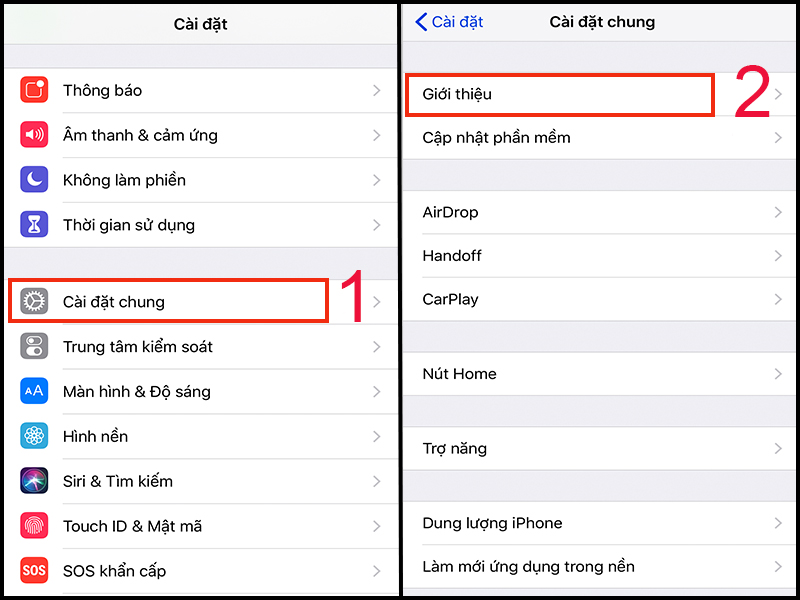Kiểm Tra Ngày Kích Hoạt iPhone Nhanh Chóng
Xem ngày kích hoạt iPhone là một trong những điều rất quan trọng để biết được những thông tin chính xác về chiếc điện thoại của bạn trong trường hợp bạn mua lại điện thoại cũ. Liệu bạn đã biết cách xem ngày kích hoạt iPhone chưa, hãy cùng Bảo Hành One tìm hiểu trong bài viết này nha !
Tại Sao Cần Kiểm Tra Ngày Kích Hoạt iPhone
Bạn cần xem xét nhiều yếu tố trước khi mua iPhone đã qua sử dụng và một trong những yếu tố quan trọng nhất cần phải kiểm tra đó là ngày kích hoạt iPhone. Ngày kích hoạt chỉ định khi iPhone được kích hoạt hoặc bắt đầu lần sử dụng lần đầu tiên. Tóm lại, khi bạn kiểm tra ngày kích hoạt iPhone, bạn sẽ biết được ngày đầu tiên kích hoạt iPhone, bạn sẽ có thể xác định tuổi của iPhone cho đến thời điểm hiện tại. Ngày kích hoạt khác với ngày phát hành và được gán với một điện thoại cụ thể bằng cách sử dụng các mã định danh như số sê-ri và số nhận dạng thiết bị di động quốc tế (IMEI).
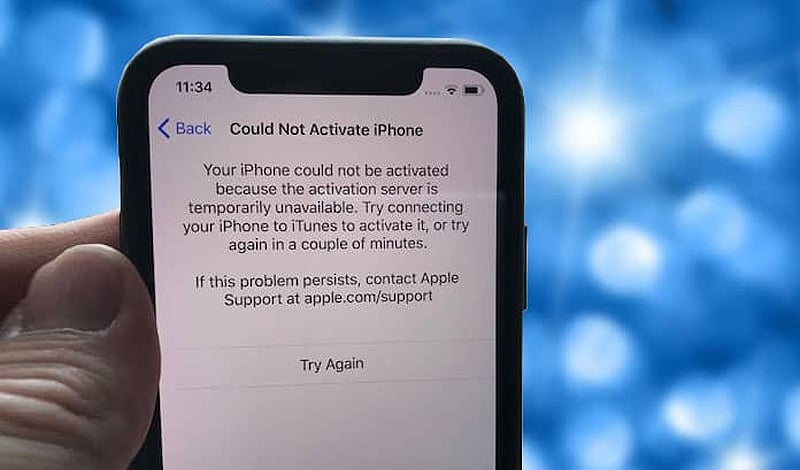
Ý nghĩa của ngày kích hoạt iPhone
Cách Kiểm Tra Ngày Kích Hoạt iPhone
Cách kiểm tra số IMEI và số Sê ri của iPhone
Trước khi bạn nghĩ đến việc kiểm tra ngày kích hoạt điện thoại, điều đầu tiên là bạn phải tìm số IMEI và số sê-ri của iPhone. Dưới đây là một số cách có thể giúp bạn tìm thấy cả IMEI và số sê-ri trên iPhone của mình:
Cách 1: Truy cập Cài đặt > Cài đặt chung > Giới thiệu và tìm số IMEI hoặc Số sê-ri của thiết bị.
Cách 2: Bấm *#06#. Mã USSD này sẽ giúp bạn tìm thấy số IMEI nhanh chóng.
Cách 3: Các dòng iPhone chính hãng thường có số IMEI được khắc ở mặt sau của điện thoại.
Cách 4: Kiểm tra khay sim iPhone.
Cách 5: Kiểm tra bao bì lúc mới mua iPhone.

Chú ý: Mặc dù mục đích là kiểm tra ngày kích hoạt của iPhone nhưng cũng trên nền tảng đó bạn có thể kiểm tra bảo hành, dung lượng lưu trữ, kiểu máy, kích thước, màu sắc, số sê-ri, trạng thái phủ sóng, tìm trạng thái iPhone của tôi, khóa sim và các thông tin khác.
Kiểm tra ngày kích hoạt iPhone bằng iUnlocker
Bước 1: Mở trình duyệt web yêu thích của bạn và truy cập iunlocker.com.
Bước 2: Bấm vào Check IMEI từ thanh menu giao diện.
Bước 3: Nhập số IMEI hoặc số Sê-ri của iPhone và nhấp vào Check.
Bước 4: Thông tin chi tiết về iPhone của bạn sẽ được hiển thị trên trang tiếp theo. Kiểm tra Estimated Purchase Date. Bạn sẽ có thể xem chính xác ngày, tháng và năm kích hoạt iPhone.

Kiểm tra ngày kích hoạt iPhone bằng iUnlocker
Kiểm tra ngày kích hoạt iPhone bằng web hỗ trợ của Apple
Nếu bạn muốn sử dụng một trang web khác để kiểm tra ngày kích hoạt của iPhone thì làm theo hướng dẫn bên dưới nhé !
Bước 1: Trên trình duyệt web yêu thích của bạn, hãy truy cập trang web Apple’s My Support.
Bước 2: Đăng nhập bằng Apple ID và mật khẩu của bạn.
Bước 3: Sau khi đăng nhập, bạn sẽ thấy danh sách các thiết bị Apple của mình được liên kết với ID Apple của bạn trong phần My Devices. Chọn thiết bị mà bạn muốn xem ngày kích hoạt.
Bước 4: Kết quả sẽ hiển thị ở màn hình tiếp theo.

Apple hỗ trợ kiểm tra ngày kích hoạt iPhone
Kiểm tra Ngày kích hoạt của IPhone bất cứ lúc nào
Giả sử iPhone của bạn được kích hoạt bằng ID Apple. Trong trường hợp đó, bạn có thể dễ dàng tìm thấy ngày mua hoặc ngày kích hoạt bất kỳ lúc nào bằng cách thực hiện theo các bước dưới đây:
Bước 1: Mở bất kỳ trình duyệt web nào trên bất kỳ thiết bị nào và truy cập trang web Hỗ trợ của Apple.
Bước 2: Đăng nhập bằng ID Apple và Mật khẩu của bạn. Ngoài ra, nếu bạn đang sử dụng Safari trên thiết bị Apple đã đăng ký của mình, bạn có thể đăng nhập bằng mật khẩu thiết bị, Face ID hoặc Touch ID.
Bước 3: Sau khi đăng ký, bạn sẽ có thể thấy tất cả các thiết bị Apple được liên kết với ID Apple của mình trong phần 'Thiết bị của tôi'. Chọn thiết bị bạn muốn xem ngày kích hoạt.
Bước 4: Kiểm tra Ngày mua, Số sê-ri và Tên kiểu máy của thiết bị trên màn hình tiếp theo.

Kiểm tra ngày kích hoạt iPhone trong thời gian bảo hành có hạn
Có một cách rất đơn giản để tìm ra ngày mua iPhone của bạn nếu nó đã được kích hoạt một năm hoặc ít hơn kể từ khi mua, tức là trong phần thông tin bảo hành bạn có thể ước lượng được khoảng thời gian kích hoạt máy. Thực hiện theo những thao tác dưới đây:
Bước 1: Mở Cài đặt >> Chung >> Giới thiệu trên iPhone của bạn
Bước 2: Sau khi bạn cuộn xuống, nhấp vào Kiểm tra ngày hết hạn bên cạnh Bảo hành có giới hạn
Bước 3: Thông thường, thời gian bảo hành có giới hạn có hiệu lực trong 12 tháng kể từ ngày mua. Bằng cách trừ đi một năm từ ngày hết hạn bảo hành, bạn sẽ có được ngày mua ước tính